win10搜尋框更改顯示文字教學
- WBOYWBOYWBOYWBOYWBOYWBOYWBOYWBOYWBOYWBOYWBOYWBOYWB轉載
- 2024-01-08 08:53:371479瀏覽
有使用者喜歡個人化的設定win10系統,關於在win10搜尋框更改顯示文字,一般只要在註冊表中設定一下即可,那麼下面我們一起看看win10搜尋框更改顯示文字的詳細教學。
win10搜尋框變更顯示文字:
1、按下win R鍵,輸入regedit,進入登錄編輯程式。
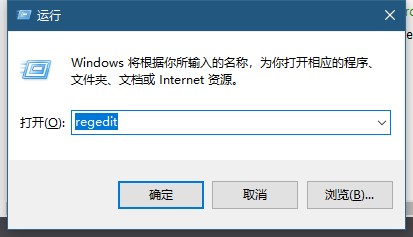
2、在其中找到,HKEY_CURRENT_USER\Software\Microsoft\Windows\CurrentVersion\Search\Flighting。
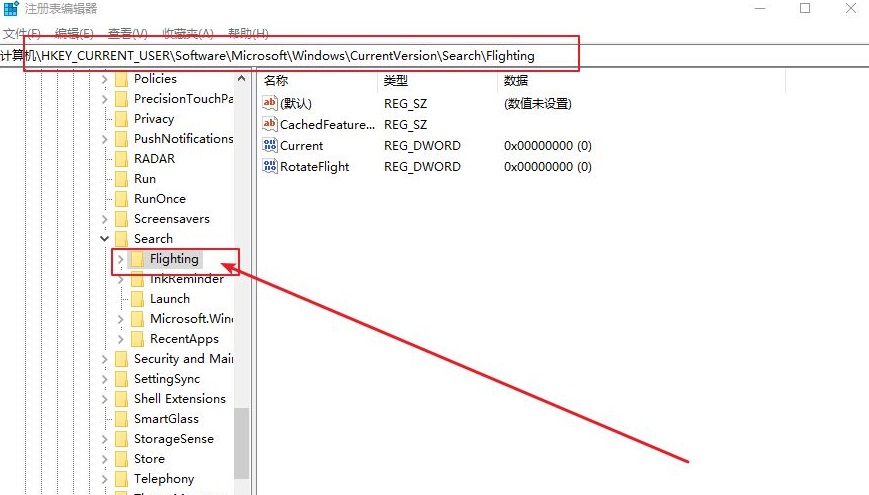
3、然後找到Current和RotateFlight,將數值資料改為0。
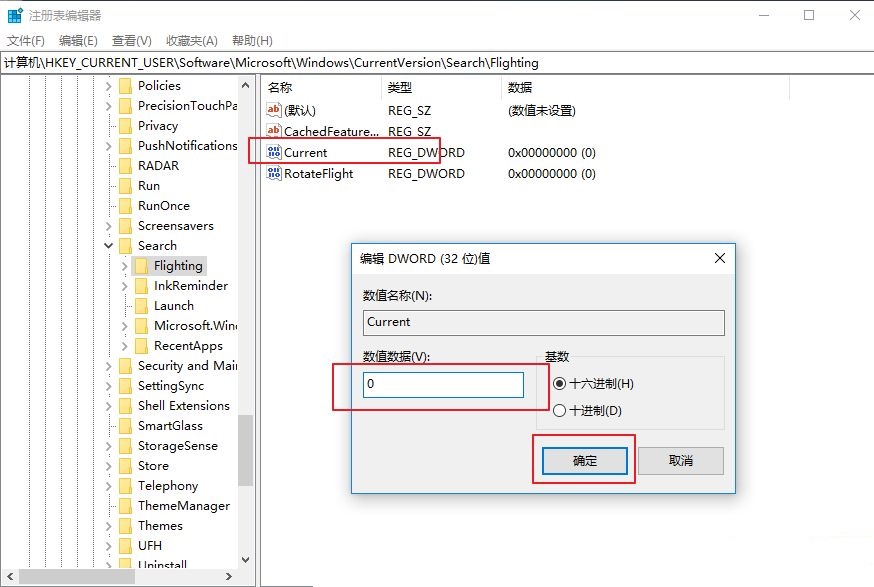
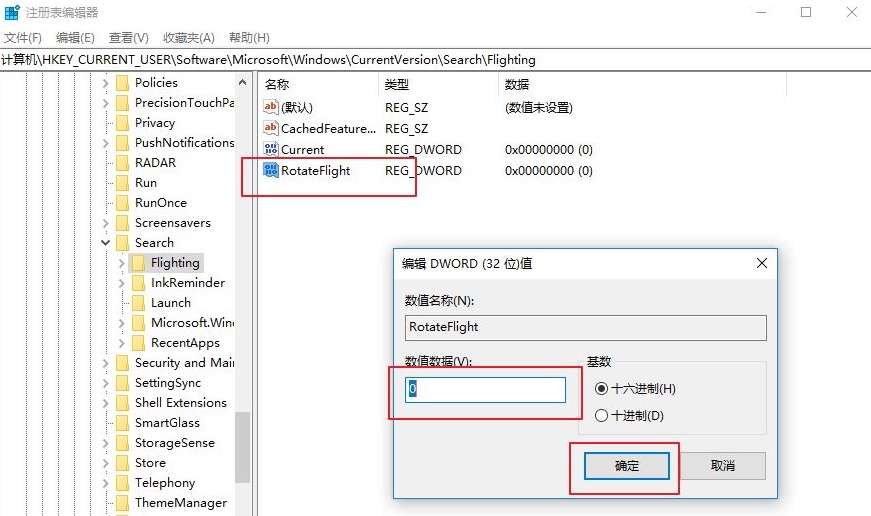
4、繼續在登錄編輯程式中找到,HKEY_CURRENT_USER\Software\Microsoft\Windows\CurrentVersion\Search\Flighting\0
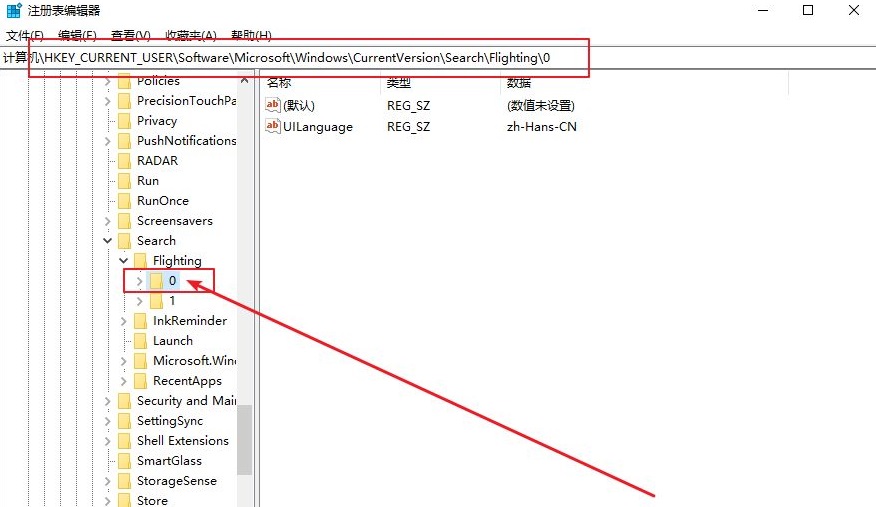
5、在當中新建項,命名為SearchBoxText
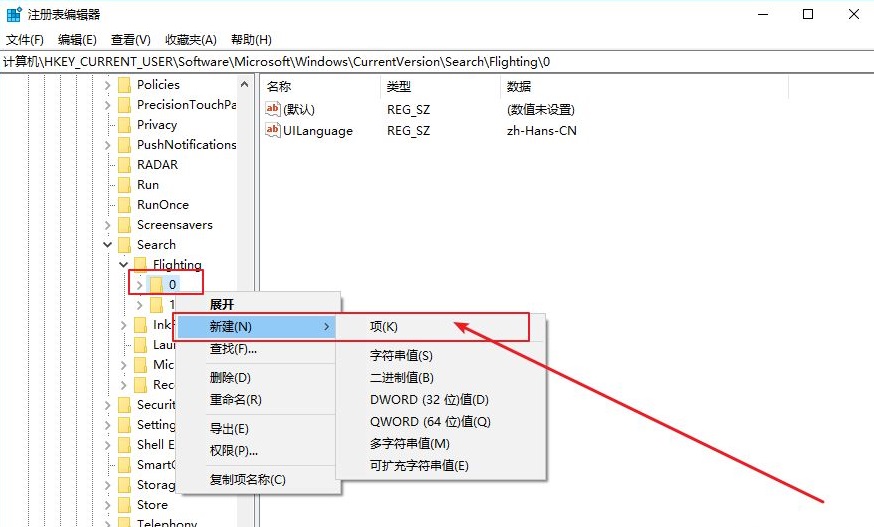
6、新字符串值,命名為value,在數值資料中輸入你要的顯示的內容即可。
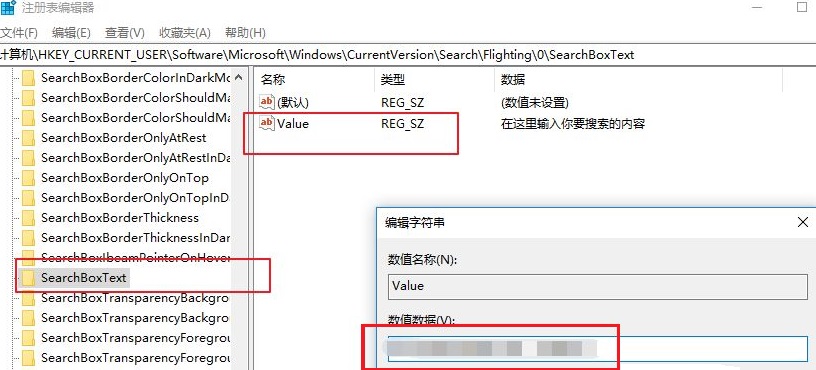
7、重新啟動任務管理器中windows資源管理器或直接重新啟動電腦即可。
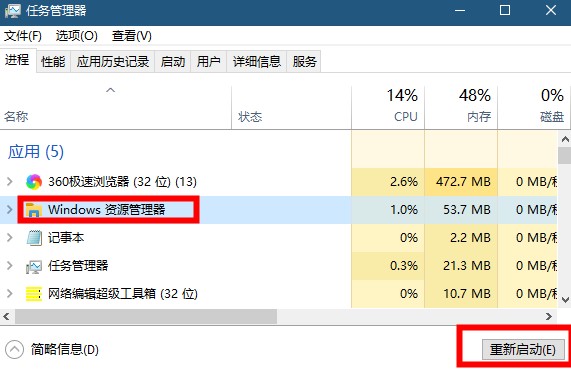
以上是win10搜尋框更改顯示文字教學的詳細內容。更多資訊請關注PHP中文網其他相關文章!
陳述:
本文轉載於:somode.com。如有侵權,請聯絡admin@php.cn刪除
上一篇:win10如何去除淺綠色保護模式下一篇:win10如何去除淺綠色保護模式

